Come utilizzare Bandicam senza ritardi durante la registrazione?
Hai mai riscontrato problemi di lag durante la registrazione con Bandicam? Scommetto che l'hai fatto. Anche se Bandicam afferma di avere un ritardo inferiore rispetto ad altri strumenti di registrazione dello schermo, è ancora una cosa comune per gli utenti riscontrare il ritardo del video.
Quindi, in questo post, ti guideremo come risolvere Bandicam lag problema.
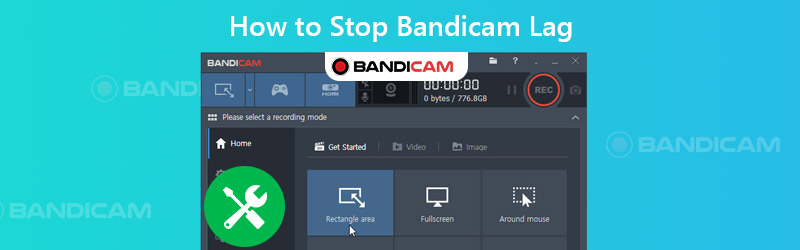

Parte 1. Semplici modi per correggere Bandicam Lag
Ecco le soluzioni che puoi provare durante la lettura.
1. Riduci la risoluzione e passa alla modalità finestra
Sarebbe utile se potessi cambiare la risoluzione video in una inferiore nelle impostazioni di gioco, streaming video o qualsiasi cosa tu voglia registrare. Per aumentare l'FPS, è anche possibile modificare la modalità di visualizzazione in finestra.
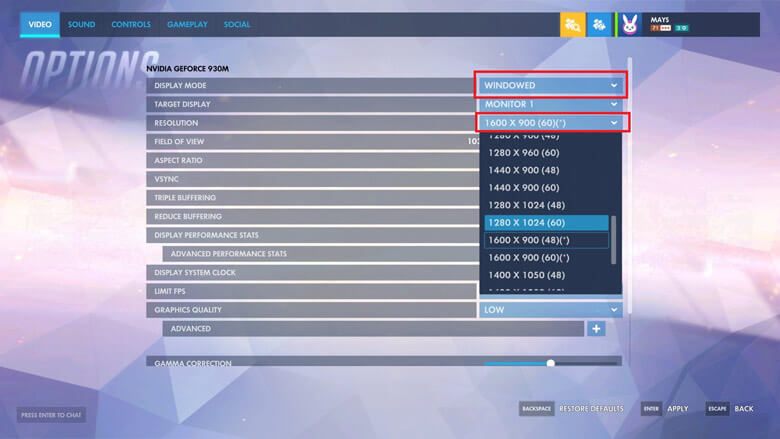
2. Regola le impostazioni di Bandicam e cambia la modalità di registrazione
La modifica delle impostazioni video, come la dimensione del video, FPS, codec e qualità, in Bandicam è anche un mezzo efficace per migliorare il ritardo di registrazione.
Passo 1. Trovare il video scheda in Bandicam. Sotto questa scheda puoi vedere impostazioni nell'angolo in basso a destra.
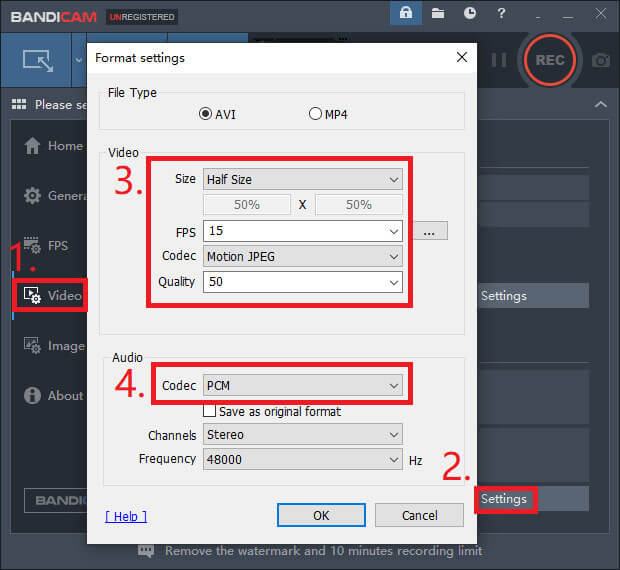
Passo 2. Come mostrato nell'immagine sopra, puoi cambiare il file Taglia a partire dal Dimensione piena per Mezza misura. Quindi diminuire il FPS a partire dal 30 per 15 e il Qualità a partire dal 80 per 50. Inoltre, puoi provare il file Motion JPEG e PCM codec per video e audio. Clic ok.
Passaggio 3. Torna all'interfaccia della scheda video. Poi l'altro impostazioni pulsante. Si prega di disabilitare il file Dispositivo audio secondario.
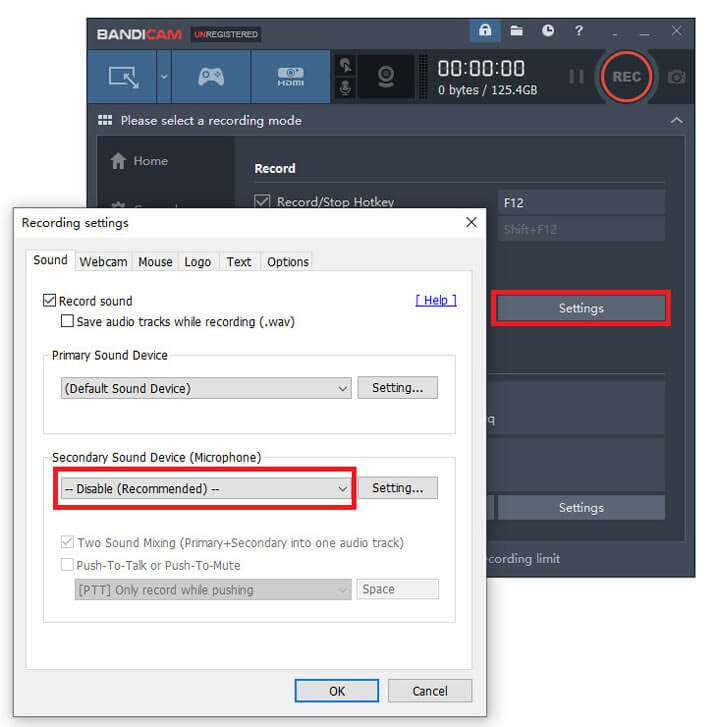
A volte, puoi ridurre il ritardo di Bandicam cambiando la modalità di registrazione da Registrazione del gioco per Registrazione dello schermo o vice versa.

3. Altre soluzioni
Se la scheda grafica si trova nello slot secondario della scheda madre del computer, spostala nello slot principale.
Se uno di questi codificatori (Encoder Intel® Quick Sync Video H.264, Nvidia® CUDA ™ / NVENC H.264 Encoder o Codificatore AMD VCE H.264) è disponibile sul tuo computer, puoi abilitarlo per prestazioni migliori.
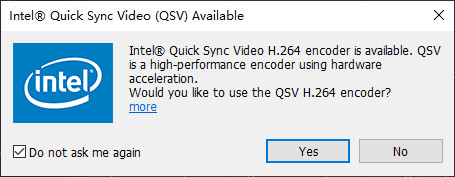
Se hai problemi di ritardo durante la registrazione di video in streaming, puoi provare invece Chrome o Firefox. Per quanto riguarda gli utenti di Internet Explorer o Edge, controlla il file Usa il rendering software invece del rendering GPU opzione. Quindi riprova.
È vero che puoi ottenere una registrazione eccezionale senza ritardi, se il tuo computer e il tuo sistema sono abbastanza buoni. Perché la registrazione di video richiede effettivamente molte risorse di sistema, come CPU, GPU e RAM. Per ridurre il ritardo, puoi aggiornare il tuo sistema operativo, la scheda grafica, la CPU, ecc.
Tuttavia, dovresti sapere che la sostituzione dell'hardware non è un'opzione economica. Quindi, oltre a questo, esiste un modo più economico per risolvere il problema del ritardo di registrazione? Vedi sotto.
Parte 2. Migliore alternativa a Bandicam senza ritardi
Registratore dello schermo Vidmore, la migliore alternativa a Bandicam, che può aiutarti a risolvere perfettamente i problemi di registrazione. Puoi registrare e creare i tuoi capolavori video o audio. È facile da usare per YouTuber, giocatori, partecipanti a riunioni / conferenze online, ecc.
![]() Registratore dello schermo Vidmore
Registratore dello schermo Vidmore
- Registra a schermo intero o un'area selezionata del tuo computer con alta qualità.
- Supporta più formati di output, come MP4, MKV, WMV e persino GIF.
- Aggiungi testo, frecce, forme, effetti del mouse, ecc. Alla tua registrazione.
- Acquisisci screenshot e imposta il programma di registrazione in base alle tue esigenze.
- Compatibile con Windows 10 / 8.1 / 8/7 e Mac OS X 10.10 o versioni successive.

Passo 1: Scarica e apri Registratore dello schermo Vidmore sul tuo computer. Selezionare Videoregistratore per la registrazione dello schermo.

Passo 2: Regola le dimensioni dello schermo e attiva il suono e il microfono del sistema. Se non hai bisogno di registrare la webcam, disabilita semplicemente l'opzione webcam. Quindi puoi fare clic REC e avvia la registrazione.

Passaggio 3: Durante il processo di registrazione, puoi aggiungere facilmente testo e forme.

Passaggio 4: Se interrompi la registrazione, puoi visualizzare l'anteprima del video prima di salvarlo sul tuo computer.

Parte 3. Domande frequenti sull'arresto di Bandicam Lag
D1: Posso usare Bandicam su Mac?
No, non puoi usarlo su Mac. Ma gli utenti Mac possono scaricare Registratore dello schermo Vidmore per registra lo schermo su Mac.
D2: Bandicam può registrare i Sim senza limiti?
Se hai acquistato la sua licenza, puoi farlo registra Sims senza limiti. In caso contrario, avrai diversi limiti sulla durata e sulla filigrana.
D3: Quanto costa Bandicam?
Per la licenza per 1 PC, devi pagare $39.00. E i prezzi variano in base al numero di computer su cui desideri installare Bandicam.
Conclusione
Spero che questo post possa aiutarti fermare Bandicam lag. E se sei stanco di Bandicam, Registratore dello schermo Vidmore sarà la scelta migliore per catturare le attività dello schermo senza rallentamenti. Se hai ancora domande, contattaci. Ti aiuteremo a trovare la risposta.

